eclipse怎么设置中文字体 eclipse如何调中文字体
更新时间:2022-07-26 09:48:38作者:xinxin
对于初学java编程语言的用户来说,电脑上都会选择安装eclipse编程工具来进行语言编辑,而每次在安装完eclipse之后,打开进行语言编程时,界面都是显示英文字体,操作起来不是很习惯,对此eclipse怎么设置中文字体呢?这里小编就来告诉大家eclipse调中文字体设置方法。
具体方法:
1、首先进入eclipse,然后点击任务栏中的“help”再点击“install new software”。
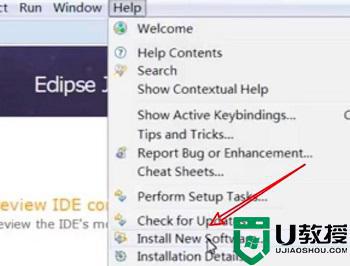
2、之后要从你的本地去添加安装包。
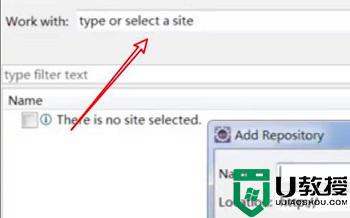
3、然后选择相对应的文件夹。
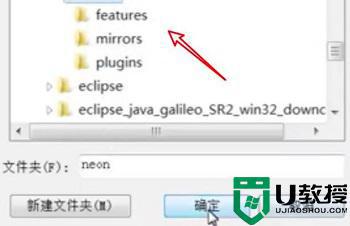
4、选择“中文简体”点击下一步。
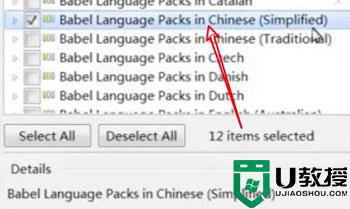
5、安装完成就是中文了。
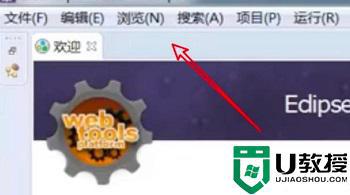
上述就是有关eclipse调中文字体设置方法了,需要的用户就可以根据小编的步骤进行操作了,希望能够对大家有所帮助。
eclipse怎么设置中文字体 eclipse如何调中文字体相关教程
- eclipse字体大小设置教程 eclipse调整字体大小的方法
- eclipse字体大小设置怎么弄?教你修改eclipse字体的方法
- 电脑版微信怎么设置中文字体?电脑版微信设置中文字体教程
- ps中字体大小怎么调 ps中如何调整文字大小
- word文字放大后怎么居中 word文档字体变大如何居中
- 电脑怎么调整字体大小 字体大小在哪里设置
- win7字体大小怎么设置 win7调整字体大小的方法
- 2007cad图中怎么显示文字 cad2007字体显示不出来如何解决
- html字体大小怎么设置 html调整字体大小的方法
- 电脑怎么设置字体大小 如何调整电脑字体的显示大小
- 5.6.3737 官方版
- 5.6.3737 官方版
- Win7安装声卡驱动还是没有声音怎么办 Win7声卡驱动怎么卸载重装
- Win7如何取消非活动时以透明状态显示语言栏 Win7取消透明状态方法
- Windows11怎么下载安装PowerToys Windows11安装PowerToys方法教程
- 如何用腾讯电脑管家进行指定位置杀毒图解

